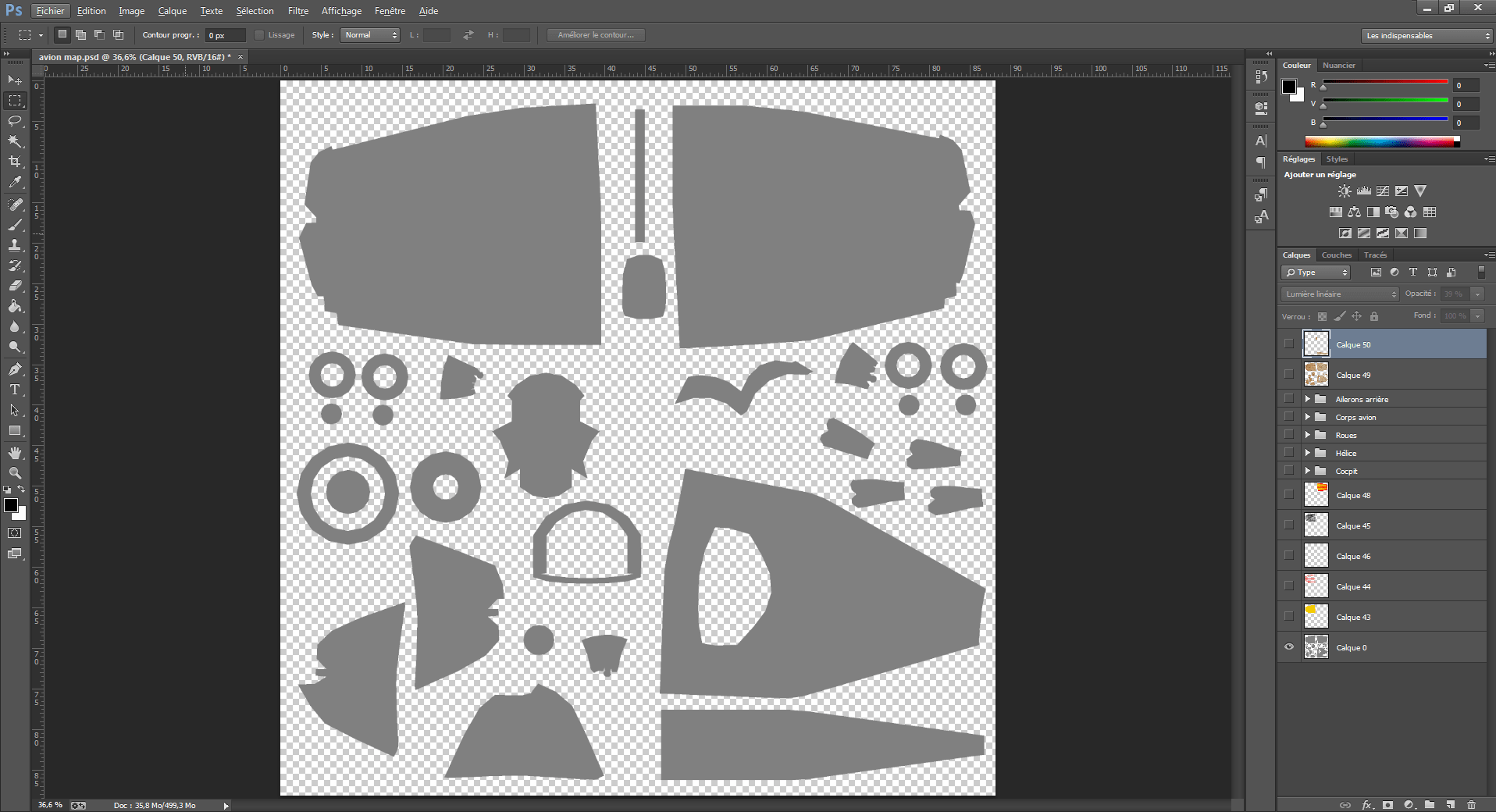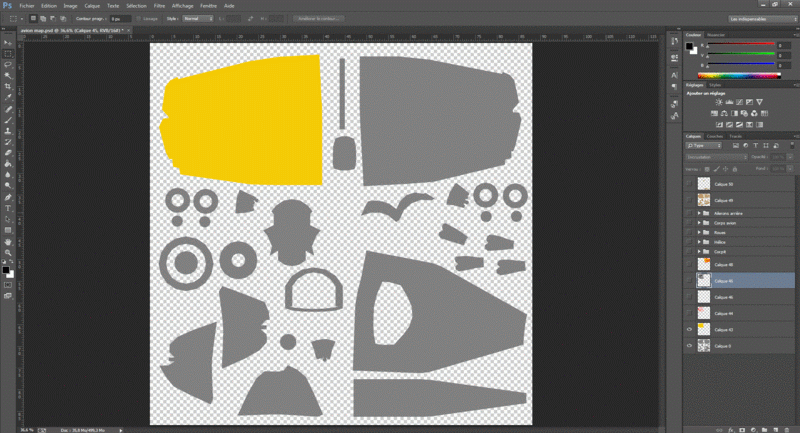Exercice / tutoriel d’unwrap et de texture d’un petit avion en 3d ( 3dsMax, Photoshop). L’unwrap est une technique qui consiste à déplier les UVs d’une modélisation afin d’y appliquer une texture.
Étudiante : Chaninesse Allaoui, étudiante en 2ème année Animation numérique
Enseignants : Raphael kuntz, 3D/Animation
Le tutoriel
1- L’avion doit être modélisé en pensant à la future texture que nous allons créer.
Puisque nous séparerons certains polygones des autres, nous ne pourrons pas «découper» notre avion au milieu d’un polygone. Il faut aussi penser à bien dissocier les éléments les uns des autres, cela nous servira plus tard.
2- Appliquez le modifier : «Unwrap UVW» à votre modélisation. Nous retrouvons à peu près le même mode de sélection que dans «l’edit poly». Les vertexs, edges et polygones peuvent être sélectionnés individuellement, ou par élément.
3- Ouvrez l’éditeur d’UvwMap. Une nouvelle fenêtre apparait dans laquelle sont placés l’ensemble des polygones de notre modélisation. De façon illisible, certes.
Pour y voir un peu plus clair, sélectionnons tous les polygones puis allons dans l’onglet
«Mapping» pour faire un «Flatten Mapping» Cela aura pour conséquence de poser tous les polygones à pat et de ne plus les supperposer. (image si dessous)
4- Vous pouvez remarquer qu’ici les polygones sont regroupés de façon logique et ordonnée. Sur cette image, nous pouvons voir que dans ma scène, un seul élément est sélectionné, mais qu’il est dispatché en plusieurs parties dans l’éditeur. Il ne s’agit que d’un choix personnel qui sera plus efficace en fonction de la texture que nous allons poser sur notre modélisation. Il ne s’agit pas de regrouper le plus de polygones ensemble, mais de préparer une zone de travaille qui corresponde le mieux à notre idée de texture.
A l’inverse, rien ne sert de dissocier plusieurs parties d’un élément si nous ne voulons appliquer qu’une seule texture sur toute la partie.
5- Dernière étape avant de passer au travail de la texture, l’exportation.
Et nous voici sur Photoshop avec une image représentant l’emplacement des UVW de
l‘objet. Vous pouvez peindre, coller, importer des images. Laissez voter imagination parler! Vous pouvez remarquer que j’ai travaillé à l’aide de superposition de calque. Évidement, la maîtrise de Photoshop est un gros avantage pour l’élaboration de ce genre de texture (ou tout autre logiciel de création d’image).
Attention : Afin d’éviter que le logiciel interprête certains endroits de la couture comme des pixels blanc, nous devons faire déborder de quelques pixels notre texture par rapport à l’unwrap.
6- Enfin faites un glissé déposé dans l’éditeur de matériaux. Appliquez la texture sur votre objet. Et voyez votre magnifique texture s’appliquer comme par magie comme il faut. Comme un manteau de pixel qui collera parfaitement à votre objet.
7- Il ne vous reste plus qu’à jouer de lumière et apprécier votre rendu!
Découvrez les formations en Animation Numérique et Effets Spéciaux de l’école d’infographie ICAN